
เริ่มต้นใช้งาน Logic Remote บน iPhone
ใช้ Logic Remote เพื่อควบคุมฟังก์ชั่นทั่วไปจำนวนมากใน GarageBand จากระยะไกล ซึ่งได้แก่ เล่นและนำทางโปรเจ็กต์ อัด มิกซ์ และเปลี่ยนระดับอัตโนมัติ
ในการแสดงเคล็ดลับฝึกสอนที่มีข้อมูลที่เป็นประโยชน์เกี่ยวกับมุมมองปัจจุบัน ให้แตะปุ่มการตั้งค่า ![]() ในแถบควบคุม จากนั้นแตะ เคล็ดลับฝึกสอน คุณสามารถใช้งานตัวควบคุมทั้งหมดต่อไปได้ในขณะที่มองเห็นเคล็ดลับฝึกสอน
ในแถบควบคุม จากนั้นแตะ เคล็ดลับฝึกสอน คุณสามารถใช้งานตัวควบคุมทั้งหมดต่อไปได้ในขณะที่มองเห็นเคล็ดลับฝึกสอน
ในครั้งแรกที่คุณเปิด Logic Remote คุณจะได้รับแจ้งให้เชื่อมต่อกับ Mac ที่ใช้งาน GarageBand, Logic Pro หรือ MainStage อยู่
Logic Remote จะเปิดมุมมองเครื่องมิกซ์ซึ่งคุณสามารถทำงานมิกซ์พื้นฐานบางอย่างได้
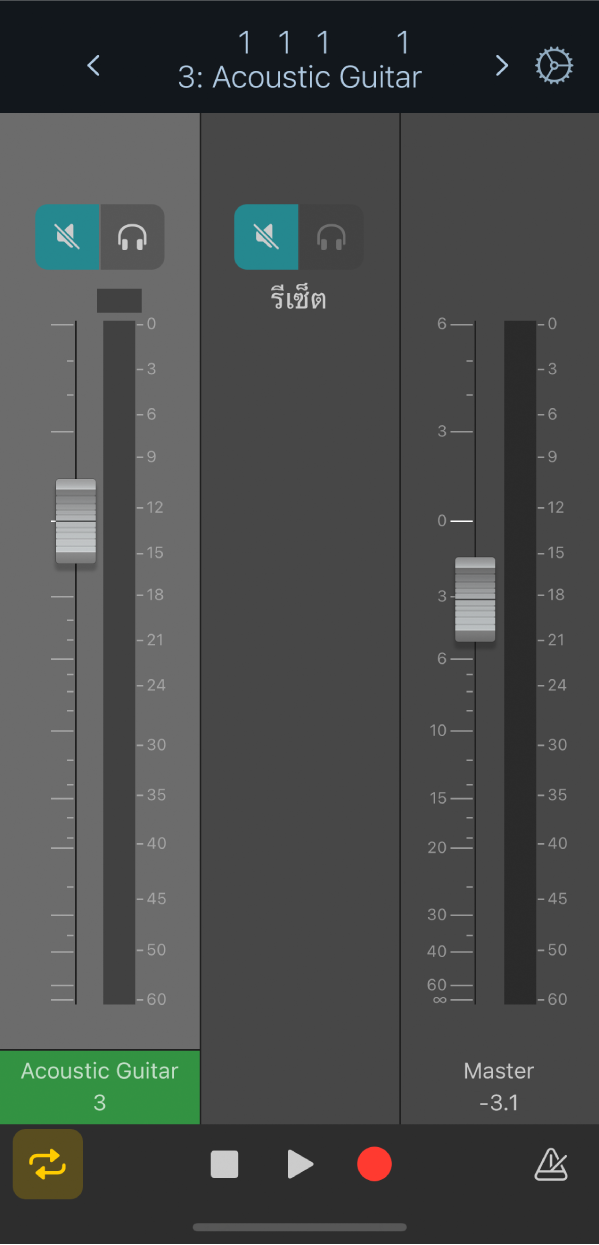
แถบควบคุมจะอยู่ที่ด้านบนสุดของแต่ละหน้าจอ ซึ่งจะมีตัวควบคุมการนำทาง จอภาพแถบควบคุม และปุ่มการตั้งค่า คุณยังสามารถแสดงไม้บรรทัดได้ ซึ่งจะมีตัวชี้ตำแหน่งและพื้นที่เล่นวน
ตัวควบคุมการเคลื่อนย้ายของการเล่นและการอัดจะอยู่ที่ด้านล่างสุดของแต่ละหน้าจอ แต่จะอยู่ที่ด้านบนสุดของหน้าจอหากอุปกรณ์อยู่ในแนวนอน
สลับระหว่างแอปพลิเคชันที่ควบคุมโดย Logic Remote
คุณสามารถใช้ Logic Remote เพื่อควบคุม Logic Pro หรือ GarageBand ได้
ใน Logic Remote ให้แตะปุ่มการตั้งค่า
 ในแถบควบคุม จากนั้นแตะชื่อของเครื่อง Mac ที่อยู่ในรายชื่อในปัจจุบัน
ในแถบควบคุม จากนั้นแตะชื่อของเครื่อง Mac ที่อยู่ในรายชื่อในปัจจุบันในหน้าต่างโต้ตอบการเชื่อมต่อที่แสดงขึ้นมา ให้แตะไอคอนสำหรับ Logic Pro หรือ GarageBand เพื่อควบคุมแอปพลิเคชันนั้นโดยใช้ Logic Remote
แทนที่การตั้งค่าการพักของ iPhone
ใน Logic Remote ให้แตะปุ่มการตั้งค่า
 ในแถบควบคุม
ในแถบควบคุมหากสวิตช์อนุญาตให้ iPhone พักเครื่องเปิดอยู่ ให้แตะสวิตช์นั้น
คุณอาจต้องเลื่อนลงเพื่อดูการตั้งค่า